
Každý počítač obsahuje alespoň jeden procesor, známý také jako a procesor nebo centrální procesorová jednotka. CPU vašeho počítače pravděpodobně vyrábí společnost Intel nebo AMD. Zde je návod, jak zjistit, jaký procesor máte a jak rychlý je.
K vyhledání těchto informací nepotřebujete nástroj s informacemi o systému. Windows to zobrazuje na několika různých místech.
Chcete-li tyto informace najít v aplikaci Nastavení systému Windows 10, přejděte do části Nastavení> Systém> O aplikaci. Podívejte se do části „Specifikace zařízení“. Název procesoru vašeho počítače a jeho rychlost se zobrazí vpravo od „Procesoru“.
Stisknutím Windows + i můžete rychle otevřít aplikaci Nastavení. Můžete také stisknout klávesu Windows, zadat „O aplikaci“, abyste v nabídce Start vyhledali tuto obrazovku nastavení, a kliknout na zobrazenou zkratku „O tomto počítači“.
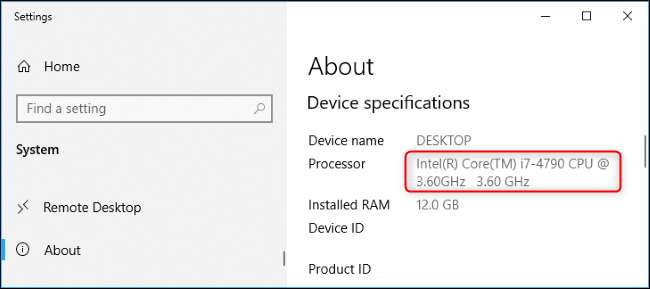
Správce úloh systému Windows 10 zobrazuje také podrobné informace o CPU. Klikněte pravým tlačítkem na hlavní panel a vyberte „ Správce úloh ”Nebo jej spusťte stisknutím Ctrl + Shift + Esc. Klikněte na kartu „Výkon“ a vyberte „CPU“. Zde se zobrazí název a rychlost CPU vašeho počítače. (Pokud se vám karta Výkon nezobrazuje, klikněte na „Další podrobnosti.“)
Uvidíte také údaje o využití CPU v reálném čase a další podrobnosti, včetně počtu jader CPU vašeho počítače.

Uživatelé systému Windows 7 - nebo Windows 10 - mohou tyto informace najít v Ovládacích panelech. Konkrétně je to v podokně systému. Přejděte na Ovládací panely> Systém a zabezpečení> Systém a otevřete jej. Toto okno můžete také okamžitě otevřít stisknutím klávesy Windows + Pause na klávesnici.
Model a rychlost CPU vašeho počítače jsou zobrazeny vpravo od „Procesoru“ pod nadpisem Systém.

Pokud se Windows ve vašem systému nespouští, můžete tyto informace stále najít několika dalšími způsoby. Dokumentace vašeho počítače pravděpodobně obsahuje takové podrobnosti o specifikaci systému. Tyto informace můžete také najít v počítači Obrazovka nastavení firmwaru systému BIOS nebo UEFI .







